
Tipy a triky pre Apple Watch prvej generácie -
Apple Watch prvej generácie je nositeľný gadget vyvinutý spoločnosťou Apple Inc. Je to naozaj viac, ako bežné hodinky ponúkajú, a teda aj mince ako smartwatch. Tieto hodinky sú vybavené funkciami súvisiacimi so zdravím, ako je vzdialenosť prejdená alebo spustená, množstvo spotrebovaných kalórií, príjem kofeínu, krvný tlak, srdcový rytmus av niektorých prípadoch kvalita spánku.
Prvýkrát bol predstavený 9. septembra 2014 spolu s telefónom iPhone 6 na tlačovej konferencii. Spoločnosť Apple oficiálne vydala hodinky 24. apríla 2015.
Je integrovaný s iOS, a preto sa môžete dobre spojiť s produktom a službami Apple, ako sú Mac, iPhone, účet iTunes atď. Prvá generácia Apple Watch je jediný produkt vyvinutý spoločnosťou Apple, ktorý spadá pod nositeľnú technológiu. Toto zariadenie smartwatch je k dispozícii v troch rôznych kategóriách (zobrazené na snímkach obrazovky A, B a C):
- Sledujte šport
- Hodinky Apple
- Apple Watch Edition
 Snímka obrazovky A
Snímka obrazovky A  Snímka obrazovky B
Snímka obrazovky B  Snímka obrazovky C
Snímka obrazovky C
Všetky tri hodinky sa vyznačujú telom. Športové vydanie je vyrobené z hliníka, hodinky sa skladajú z nehrdzavejúcej ocele a hodinky majú 18 karátové zlato . Každá z nich má dve verzie, tj 38 mm a puzdro na hodinky Apple 42 mm . Apple hodinky prvej generácie 42 mm model má väčšiu obrazovku a Apple hodinky batérie v porovnaní s 32 mm modelu.
Konfigurácia:
Poďme sa skontrolovať s konfiguráciou pre Apple hodinky prvej generácie.
- Apple hodinky prvej generácie vás môžu stáť niekde medzi 350 USD až 10 000 USD v závislosti od modelu a verzie Apple Watch, ktoré kupujete
- Zadná časť je vyrobená z modelu Composite for Sports a modelu Ceramics for Watch / Watch
- K dispozícii sú dve verzie 38 mm a 42 mm
- Rozmer pre 38 mm je 6 * 33, 3 * 10, 5 mm (vo formáte l * w * h), zatiaľ čo pre 42 mm je 42 * 35, 9 * 10, 5 mm
- Obrazovka pre model Sports je vyrobená z posilneného skla Ion-X a Watch, model Edícia Watch je vyrobený z kryštálu Sapphire
- Batéria pre 38 mm je 205 mAh a 42 mm je 246 mAh. Po nabití môže trvať až 18 hodín
- Použitý OS je Apply Watch OS 2.0 bol predstavený na hlavnej konferencii WWDC 2015.
- Úložný priestor je 8 GB distribuovaný ako 2 GB pre hudbu a 75 MB pre fotografie
Poďme sa pozrieť na funkciu, ktorú ponúka Apple Watch prvej generácie:
-
- Siri
- Cestovanie v čase
- Apple Pay
- Čítať poštu
- Nočný stolík
- Hovory FaceTime
- Sledovanie zdravia a fitnes
- tranzit
Odporúčané kurzy
- Online školenie o zostavení aplikácií pre Android
- Kompletný kurz vývoja aplikácií pre Android
- Online základné kurzy pre Android
1. Siri
Siri je inteligentný osobný asistent vytvorený pre platformu iOS spoločnosťou Apple Inc. Môžete získať pomoc zo zariadenia Apple pomocou systému Siri. Toto je k dispozícii na iPhone od iPhone 4S. Ak ste oboznámení so Siri na iPhone, potom pomocou tejto funkcie v Apple Watch bude prvá generácia ľahkou úlohou.
Nižšie sú uvedené kroky na použitie Siri na Apple Watch prvej generácie :
- Nadvihnite zápästie a priblížte sa k ústam.
- Dlhým stlačením digitálnej koruny (na pravej strane hodiniek) na Apple Watch prvej generácie aktivujte Siri.
- Opýtajte sa Siri na akúkoľvek otázku. Napríklad, ahoj Siri, pripomeňte mi, aby som sa na stretnutie zúčastnil po obede.
Môže nastať situácia, keď Siri nebude pracovať na vašej prvej generácii Apple Watch . Môže to byť spôsobené niektorým z dôvodov:
- Navigovali ste na ciferník stlačením Digitálnej koruny z iného pohľadu.
- Mikrofón Apple Watch prvej generácie môže byť zablokovaný. Nachádza sa na bokoch krytu. Ak máte vlnené oblečenie pokrývajúce boky hodiniek, nemusí aktivovať Siri.
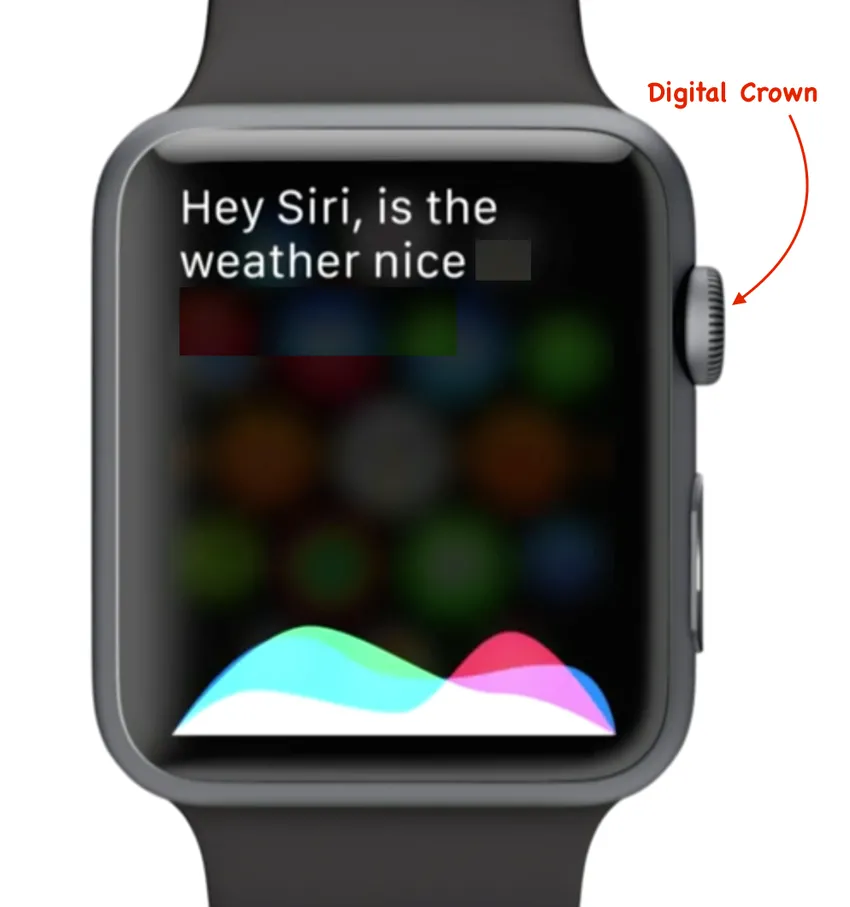 Snímka obrazovky 1
Snímka obrazovky 1
2. Cestovanie v čase
Prevádzka smartwatch sa niekedy stáva ťažkou kvôli jeho malej veľkosti. Spoločnosť Apple sa o tento problém postarala poskytnutím skvelej funkcie s názvom Digitálna koruna.
Je to gombík nachádzajúci sa na pravom okraji hodiniek (zobrazený na snímke obrazovky 1), ktorý funguje ako tlačidlo pre domácnosť podobné zariadeniu iPhone. Po stlačení tlačidla Digitálna koruna sa vrátite na hlavnú obrazovku . Otočením Digital Crown môžete priblížiť ľubovoľnú aplikáciu alebo prechádzať možnosťami v rozhraní.
Spoločnosť Apple oznámila Time Travel - novú funkciu v WatchOS2 na hlavnej konferencii WWDC 2015 . Služba Time Travel umožňuje zobraziť zoznam budúcich vecí, ako je napríklad to, či dnes večer, schôdzky naplánované po obede atď.
Umožňuje vám tiež vidieť veci, ktoré sa už stali, napríklad včerajšie počasie, zúčastnené stretnutia atď. V budúcnosti môžete cestovať otáčaním digitálnej koruny v smere hodinových ručičiek, zatiaľ čo otáčaním v protismere hodinových ručičiek sa dostanete v minulosti. Počas vykonávania tohto cestovného času sa môžete vrátiť k aktuálnemu času jediným stlačením digitálnej koruny.
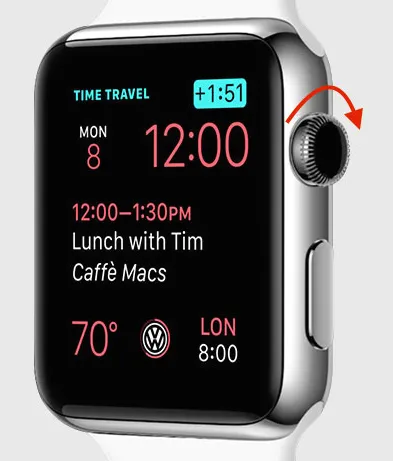 Snímka obrazovky 2
Snímka obrazovky 2
3. Apple Pay
Spoločnosť Apple Inc zaviedla službu mobilných platieb a digitálnej peňaženky s názvom Apple Pay . Umožňuje používateľom uskutočňovať platby pomocou kompatibilných zariadení. Nižšie je uvedený zoznam zariadení, ktoré vyhovujú špecifikáciám Apple Pay:
- iPhone 6, iPhone 6 Plus
- iPhone 5, iPhone 5s a iPhone 5c
- iPad Air 2, iPad mini 3
- Apple Watch prvej generácie
Služba, ktorú spoločnosť Apple Pay používa na bezdrôtovú komunikáciu s bodmi Apple Watch prvej generácie na predajných systémoch, je anténa Near Field Communication (NFC), Apple Touch ID a vkladná knižka.
 Snímka obrazovky 3
Snímka obrazovky 3
Ak chcete uskutočniť platbu v obchode pomocou iPhone, jednoducho držte zariadenie v blízkosti bezkontaktnej čítačky s prstom na Touch ID (platí pre iPhone 6 a iPhone 6 plus). Pomocou tohto sa nemusíte ani pozerať na obrazovku, aby ste poznali svoje podrobnosti o platbe. Ak je platba úspešná, dôjde k jemným vibráciám a pípnutiu.
Platbu môžete uskutočniť pomocou prvej generácie Apple Watch, jednoducho dvakrát kliknite na bočné tlačidlo (nazývané digitálna koruna) a podržte displej prvej generácie Apple Watch v blízkosti bezkontaktnej čítačky (zobrazené na snímke obrazovky 4). Informácie o platbe môžete potvrdiť jemným poklepaním a pípnutím.
 Snímka obrazovky 4
Snímka obrazovky 4
4. Prečítajte si mail
WatchOS vám umožňuje okamžite prečítať poštu na Apple Watch. Spracovanie e-mailov v Apple Watch sa zdá byť vzhľadom na veľkosť obrazovky dosť nerealizovateľné. Môže sa však stať, že si budete musieť najskôr prečítať e-mail, a preto táto funkcia aplikácie Apple Watch prichádza k vašej záchrane.
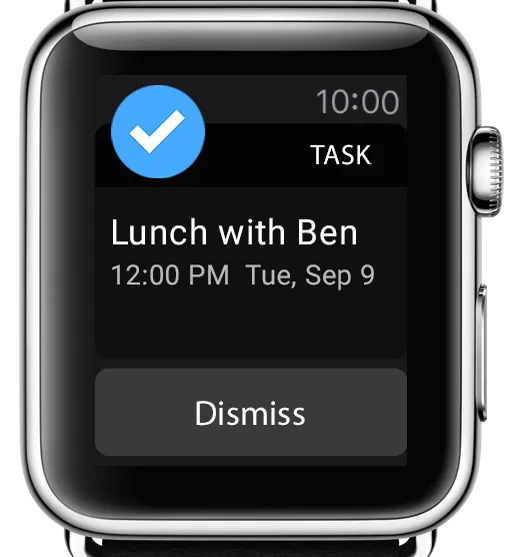 Snímka obrazovky 5
Snímka obrazovky 5
E-maily si môžete prečítať priamo z funkcií Apple Watch. Podporuje detektory údajov, ktoré vám umožňujú klepnúť na telefónne číslo alebo adresy a automaticky spustiť aplikáciu z e-mailu.
Nižšie sú uvedené kroky na prečítanie e-mailu z tipov Apple Watch:
- Stlačte Digitálnu korunu a prejdite na hlavnú obrazovku
- Vyhľadajte ikonu aplikácie Pošta
- Otvorte poštu jediným klepnutím na ňu
- Listujte v priečinku Doručená pošta pomocou technológie Digital Crown viz, v smere hodinových ručičiek na rolovanie nadol a anti-hodiny na rolovanie nahor. Môžete tiež použiť prsty, pretiahnutím prsta nahor a posunutím prsta nadol na obrazovke hodiniek.
- Jediným klepnutím na e-mail, ktorý si chcete prečítať
- Túto operáciu, napríklad označiť e-mail ako neprečítanú, označiť alebo vyhodiť do koša, je možné vykonať priamo z tela e-mailu.
Ak chcete okamžite odpovedať na e-mail, musíte prepnúť na zariadenie iPhone alebo Mac, pretože e-maily v Apple Watch sú v režime iba na čítanie . Niektoré e-maily, ktoré sa na zariadení Apple Watch nezobrazia.
V takom prípade musíte prepnúť na zariadenie iPhone alebo Mac. Systém iOS 8 poskytuje funkciu odovzdania . Táto funkcia umožňuje otvoriť rovnakú poštu na inom zariadení, ako je iPhone alebo Mac, a tým môžete okamžite odpovedať na e-maily.
V prípade zariadenia iPhone sa v ľavom dolnom rohu obrazovky zobrazuje ikona aplikácie Handoff mail (zobrazená na snímke obrazovky 6). Na druhej strane v OS X Yosemite môžete vidieť ikonu aplikácie Mailoff mail v prednej časti doku na hodinky Apple (zobrazené na snímke obrazovky 7).
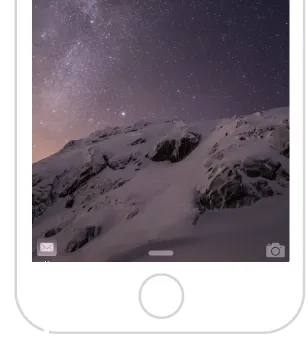 Snímka obrazovky 6
Snímka obrazovky 6 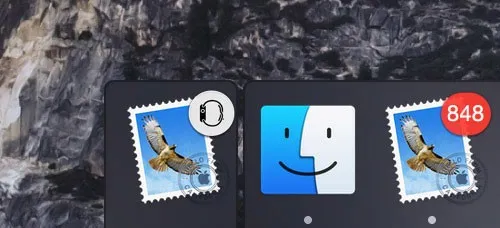 Snímka obrazovky 7
Snímka obrazovky 7
5. Nočný stolík
WatchOS 2 predstavený na konferencii WWDC 2015 predstavil novú funkciu Apple Watch s názvom Nightstand mode pre Apple Watch. To vám umožní používať hodinky Apple Watch ako hodinky, zatiaľ čo hodinky Apple sa nabíjajú počas spánku. To môže doslova nahradiť váš nočný budík. V nočnom režime sa hodinky Apple prepínajú do režimu na šírku a poskytujú tak lepší prehľad o čase.
Tento režim má nulovú konfigurovateľnosť, tj je zapnutý alebo vypnutý . Keď je zapnutá, v strede môžete vidieť digitálne hodiny s podrobnosťami o dátume a čase nižšie, indikátor batérie zobrazujúci percento nabitia v pravom hornom rohu, ikonu budíka v ľavom hornom rohu, ak ste nastavili budík (zobrazené na snímke obrazovky 8) ).
 Screenshot 8 Poznámka: Staňte sa vývojárom aplikácií pre iPhone
Screenshot 8 Poznámka: Staňte sa vývojárom aplikácií pre iPhoneStaňte sa vývojárom iOS, ktorý premení nápady na konkrétnu aplikáciu. Vývoj a vylepšovanie špičkovej mobilnej aplikácie pre iOS. Získajte praktické skúsenosti s používaním najlepších technológií na vytváranie aplikácií.
6. FaceTime Call
Aplikácia FaceTime vám umožňuje uskutočňovať videohovory zo zariadenia. Spoločnosť Apple oznámila vo svojom hlavnom príhovore WWDC 2015 funkciu FaceTime pre Apple Watch.
Táto nová kamera FaceTime bude zabudovaná do horného rámu Apple Watch a umožní používateľom uskutočňovať a prijímať hovory FaceTime na cestách zápästiami. Nadchádzajúce WatchOS2 bude mať novú funkciu FaceTime Audio pre hovory založené na Wi-Fi .
Umožňuje tiež používateľom Apple Watch priamo odmietnuť alebo prijať videohovory FaceTime prostredníctvom akéhokoľvek spárovaného zariadenia iPhone alebo iPad (zobrazené na snímke obrazovky 9).
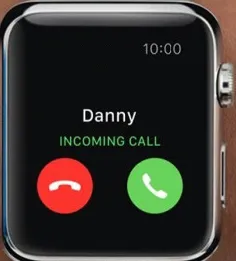 Snímka obrazovky 9
Snímka obrazovky 9
7. Zdravie a fitness sledovanie
Funkcie Apple Watch zahŕňajú nové funkcie týkajúce sa zdravia a kondície, ktoré môžu pomôcť pri sledovaní vášho zdravia. Táto funkcia je skutočne skvelá so všetkými štatistikami týkajúcimi sa zdravia na zápästí. Môže počítať počet krokov, príjem kofeínu, počítať kalórie, krvný pulz a dokonca sledovať váš srdcový rytmus.
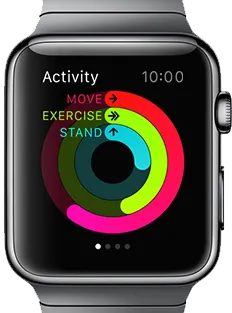 Snímka obrazovky 10
Snímka obrazovky 10
Ciele kalórií môžete nastaviť pomocou aktivity pre Apple Watch (zobrazené na snímke obrazovky 11). Tento cieľ obsahuje iba aktívne kalórie a nie ostatné. Funkcie Apple Watch rozlišujú medzi spálenými kalóriami jednoducho tým, že žijete, a tými, ktoré spaľujete pomocou svižnej chôdze alebo cvičenia v telocvični.
Aplikácia aktivity prítomná vo funkciách Apple Watch vám umožňuje kedykoľvek zobraziť zdravotné štatistiky . Sleduje tri oblasti: pohyb, stojan a cvičenie (zobrazené na snímke obrazovky 10). Každá z nich predstavuje v aplikácii aktivity farebný prsteň. Krúžok označuje množstvo hodiniek na jablko, ktoré ste dosiahli. Ak je prsteň úplne uzavretý, znamená to, že ste dosiahli svoj konkrétny cieľ.
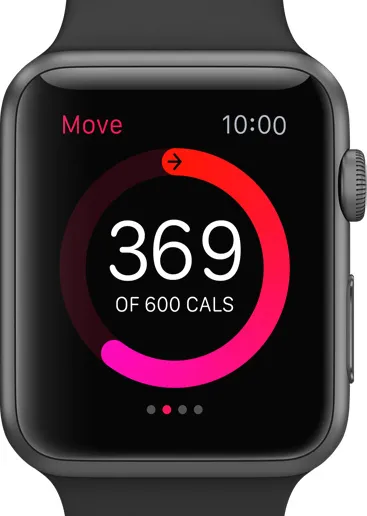 Snímka obrazovky 11
Snímka obrazovky 11
Môžete dokonca vidieť celkový počet krokov dňa priamo v aplikácii Aktivita.
Funkcie Apple Watch majú zabudovaný snímač srdcovej frekvencie, ktorý umožňuje počítanie kalórií počas tréningu (zobrazené na snímke obrazovky 12). Funkcie Apple Watch v predvolenom nastavení kontrolujú srdcový rytmus každých desať minút . Toto nastavenie však môžete zmeniť v aplikácii Aktivita. Z tejto aplikácie Aktivita môžete kedykoľvek skontrolovať srdcový rytmus.
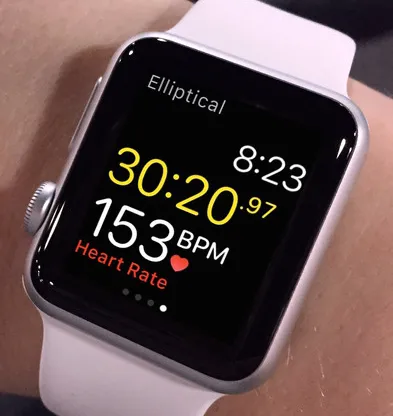 Snímka obrazovky 12
Snímka obrazovky 12
8. Tranzit
Služba Transit umožňuje hladkú navigáciu po meste poskytnutím pokynov. Klepnutím na aplikáciu Transit ju otvoríte. Získate tlačidlo na získanie trasy do domu alebo kancelárie a ďalšie tlačidlo, ktoré poskytuje miesta, ktoré ste nedávno cestovali.
Zvyšok obrazovky sa posúva po najbližších zastávkach verejnej dopravy a zobrazuje iba možnosti dopravy (napríklad metro, autobus, vlak atď.).
Keď od Transitu získate požadované trasy, celá cesta sa zobrazí na jednej obrazovke jednoduchým a zúženým spôsobom. Ak sa chcete dozvedieť viac o konkrétnom mieste, jednoducho klepnutím na tento konkrétny krok vytiahnite mapu.
Výhodou Transitu je, že zobrazuje celý zoznam krokov na jednej posúvacej obrazovke.
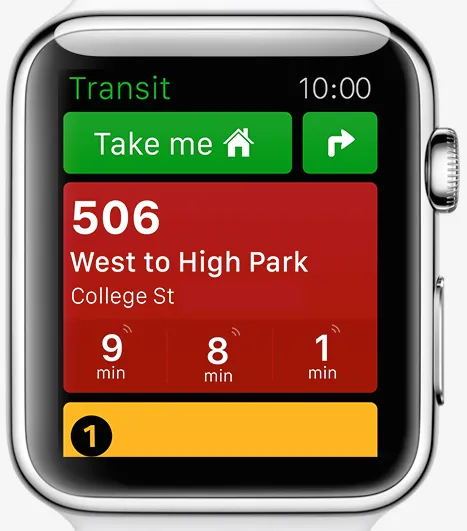 Snímka obrazovky 13
Snímka obrazovky 13 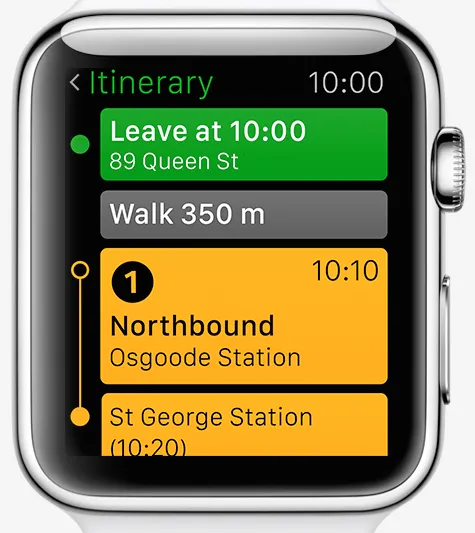 Snímka obrazovky 14
Snímka obrazovky 14
Zdroj prvého obrázka: pixabay.com
Odporúčaný článok
Tu je niekoľko súvisiacich článkov, ktoré vám pomôžu získať podrobnejšie informácie o prvej generácii Apple Watch, takže stačí prejsť na odkaz uvedený nižšie.
- Najlepšie 8 dôležitých funkcií Apple Watch (tipy a trik)
- 5 Úžasné nové funkcie, ktoré musíte vedieť o Apple TV
- Zhrnutie udalosti Apple 2015